Cele mai bune instrumente gratuite de captură de ecran pentru Windows
Publicat: 2021-06-21
Din mai multe motive, uneori veți avea nevoie de o modalitate de a captura o imagine a ecranului computerului dvs. Fie că este vorba de a trimite o verificare a ceva la care lucrați sau de a arăta cuiva cum să efectueze o anumită operațiune pe computer, o fotografie a ceea ce vedeți în timp ce lucrați pe computer vă poate fi adesea utilă pentru dvs. sau pentru altcineva.
Având în vedere acest lucru, există diverse instrumente gratuite de captură de ecran pentru Windows și toate facilitează capturarea ecranului. Le puteți folosi chiar și pentru a vă edita capturile de ecran.
Dacă sunteți în căutarea celor mai bune exemple de instrumente de captură de ecran Windows disponibile, sunteți în locul potrivit. Vom trece în revistă unele dintre ele și vom explica modul în care fiecare dintre ele este unică. Veți afla, de asemenea, avantajele și dezavantajele lor.
01 ScreenRec

ScreenRec este mai mult decât un instrument de captură de ecran; este, de asemenea, capabil să înregistreze acțiunea pe ecran și să o exporte ca fișier video. Aplicația este foarte ușoară și poate rula chiar și pe computere mai vechi fără probleme. În plus, este făcut să fie simplu intenționat. Realizarea unei capturi de ecran este la fel de simplă ca și apăsarea Alt + S. Funcția de înregistrare a ecranului funcționează, de asemenea, ca un instrument de difuzare a ecranului, care vă permite să vă prezentați ecranul ca un înregistrator video în flux. Cum e asta pentru un instrument la îndemână?
După ce faceți o captură de ecran, puteți utiliza instrumentul de editare ScreenRec pentru a adăuga casete de comentarii, săgeți, casete de text și multe altele. Aceasta înseamnă că nu trebuie să salvați captura de ecran și apoi să o editați cu alt software. Asta cu excepția cazului în care aveți nevoie de unele funcții suplimentare care nu sunt deja disponibile în ScreenRec. Prin crearea unui cont, aveți acces la funcția de partajare instantanee privată. Captura de ecran va fi salvată pe un server cloud și puteți trimite linkul altora. Linkul poate fi trimis și prin e-mail, prin mesaj privat sau încorporat pe site-ul dvs. web. Ca bonus, primești 2 GB spațiu de stocare în cloud.
Este complet gratuit de fiecare dată când instalați ScreenRec. Este suficient spațiu pentru o mulțime de capturi de ecran și câteva înregistrări. Spațiul dvs. de stocare este criptat și securizat pentru a vă proteja confidențialitatea cu un algoritm de nivel enterprise. Dacă nu le permiteți, nimeni nu vă poate accesa capturile de ecran. Dacă sunteți în căutarea unui instrument de captură de ecran foarte ușor și de încredere, ScreenRec este unul dintre cele mai bune exemple disponibile. Caracteristicile sale de partajare instantanee și de stocare în cloud îl fac să se distingă de mulți concurenți. Îl poți rula chiar și pe un computer mai vechi.
Pro
Poate înregistra și ecrane
Înregistrează audio prin microfon
Stocare în cloud gratuită și sigură
Partajați fișiere instantaneu
Contra
Caracteristici limitate
Fără funcții de editare video
ScreenRec
02 Snapdraw

Snapdraw este un instrument de instantanee Windows și își face treaba bine. Unde strălucește sunt capacitățile sale de editare a imaginilor. Dacă sunteți în căutarea unui instrument avansat, Snapdraw vă poate îndeplini nevoile. Puteți face capturi de ecran instantaneu cu o tastă rapidă sau lansând aplicația în sine. Nu există nicio funcție de tăiere, dar puteți decupa capturile de ecran liber în cadrul aplicației.
De asemenea, nu există întârzierea capturii de ecran. După ce capturați o captură de ecran, aici începe distracția. Snapdraw vine cu o mulțime de efecte speciale pe care le puteți adăuga imaginii. Acestea includ efecte 3D, reflexii, imagini de fundal și multe altele. Spre deosebire de ScreenRec, care este simplu în mod intenționat, Snapdraw este mai degrabă un instrument de editare care facilitează, de asemenea, capturarea capturilor de ecran. Asta nu înseamnă că a fi așa este groaznic. Puteți adăuga efecte complexe în Snapdraw fără a avea nevoie de alte programe.
Puteți chiar să salvați capturile de ecran editate sau brute pe un server FTP sau să le trimiteți altora prin e-mail. Principalul defect al lui Snapdraw este cât de lent este. Este nevoie de ceva timp pentru a reda imaginile și efectele. Dacă sunteți doar în căutarea unui instrument pentru a face o clipă rapidă și a-l trimite imediat, nu ar trebui să luați în considerare Snapdraw drept prima alegere. Dar pentru editorul serios, Snapdraw este un program bun care poate captura și edita capturi de ecran simultan. Deși trebuie să așteptați puțin înainte ca randarea să se termine, caracteristicile sale de editare nu sunt nimic de luat în joc. S-ar putea să fie puțin învechit, dar este încă destul de util pentru software-ul gratuit.
Pro
Funcții de editare puternice
Funcții de partajare
Captură instantanee
Contra
Încet de redat
Fără capturare și tăiere întârziată
Snapdraw
03 LightShot

LightShot este un instrument gratuit de captură de ecran pentru Windows și Mac. Este extrem de simplu de utilizat, iar învățarea programului poate dura doar câteva minute – poate chiar mai puțin. Nici măcar nu este nevoie să creați o interfață de utilizare pe care va trebui să navigați înainte de a face captura de ecran. Capturarea unei capturi de ecran cu LightShot este simplă, deoarece utilizează tasta normală PrintScrn.
Pur și simplu apăsați acea tastă și alegeți dacă doriți să capturați întregul ecran sau doar o porțiune. După aceea, veți primi o captură de ecran completă sau un fragment. Puteți adăuga text, culori și forme la imagine. După ce ați terminat, puteți salva imaginea pe computer, dar va trebui să indicați locația în care este salvată. De asemenea, o copie va fi salvată automat pe site-ul web prntscr.com, pe care o puteți vizualiza dacă ați configurat un cont LightShot. Partajarea capturilor de ecran și a snips-urilor este, de asemenea, relativ ușoară.
Le puteți încărca pe diverse site-uri de socializare precum Facebook, Twitter și Pinterest. Dacă doriți să o salvați în cloud, este și aceasta o opțiune. O caracteristică utilă pe care o are LightShot este căutarea „imagine similară”, permițându-vă să găsiți imagini similare pe Google. Dacă doriți să obțineți LightShot ca extensie de browser, compania a făcut posibil acest lucru. Îl puteți instala ca extensie pentru Chrome, Firefox, Internet Explorer și Opera. Acestea pot fi găsite în magazinul de extensii al browserelor. LightShot este un instrument de captură de ecran de încredere pentru nevoi simple de partajare. Vă puteți trimite imaginile altora instantaneu și funcționează bine și ca instrument de tăiere.
Pro
Simplu de utilizat
Partajare ușoară
Căutare de imagini similare
Contra
Fără moduri de captură
Fără instrumente avansate
Nu se pot organiza capturi de ecran salvate în cadrul programului
LightShot

04 Gyazo

Gyazo este un instrument simplu de captură de ecran cu o versiune gratuită și două versiuni plătite. Vom vorbi doar despre versiunea sa gratuită, deși vom menționa câteva dintre caracteristicile versiunilor plătite. Puteți utiliza Gyazo ca un instrument simplu de captură de ecran, permițându-vă să vă salvați capturile de ecran pe rețelele sociale sau în altă parte. Puteți chiar să încorporați linkuri către capturi de ecran pe site-uri web și postări de blog. Legăturile sunt și ele permanente.
După capturare, puteți edita captura de ecran adăugând săgeți, text, note și multe altele. Versiunea gratuită nu are atât de multe funcții de editare, dar are suficiente dacă nevoile dvs. sunt simple. Puteți alege să capturați întregul ecran, anumite ferestre sau o anumită parte a ecranului. Acest lucru este mai bun decât unele dintre celelalte instrumente de acolo care nu oferă moduri de captură diferite. Versiunea Pro vă permite să căutați și să vă organizați capturile, ceea ce versiunea gratuită nu o face. Puteți partaja în continuare capturile de ecran, videoclipurile capturii de ecran și reluările, dar organizarea acestora este imposibilă.
În special, Gyazo este adesea folosit în sectorul sporturilor pentru a captura imagini ale jocurilor în acțiune. Funcția de reluare este utilă în sporturi, dar în alte situații, nu atât de mult. Dacă ești o persoană căreia îi place sporturile și îi place funcția de reluare, Gyazo este o alegere bună pentru tine. Vă puteți baza pe el pentru capturi și editare simple. În plus, versiunea gratuită ar trebui să fie suficient de bună pentru nevoile tale simple de partajare.
Pro
Mai multe moduri de captare
Poate captura reluări
Simplu de ridicat
Contra
Versiunea gratuită este limitată
Puține opțiuni de editare disponibile
Gyazo
05 PicPick
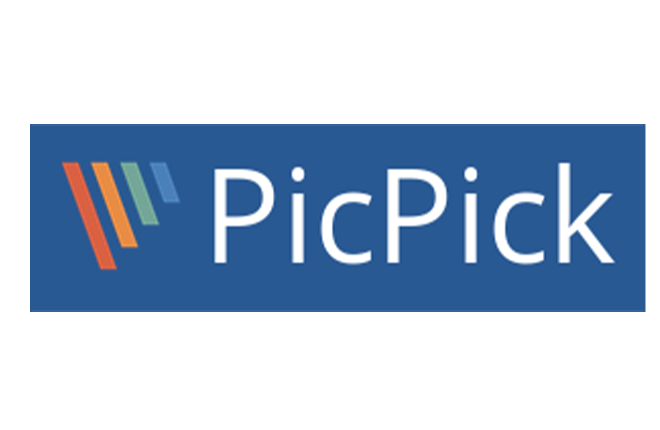
Dacă doriți un program de captură și editare de imagini puternic și gratuit, PicPick ar trebui să vă intereseze. Programul este gratuit pentru uz personal și are multe caracteristici. De fapt, credem că există funcții de care s-ar putea să nu ai nevoie nici măcar, dar că este bine să le ai în preajmă. Cel mai important, aveți diferite moduri de captură de ecran, inclusiv ecran complet, fereastră activă, fereastră de defilare, mână liberă, regiune specifică și regiune fixă.
Alegeți ceea ce aveți nevoie și puteți începe să faceți capturi de ecran imediat. Puteți salva capturile de ecran ca fișiere imagine, dar PicPick vă permite și să le salvați ca fișiere PDF. Uneori, acest lucru se face pentru a preveni pe alții să le editeze sau să le modifice în alt mod. Editorul de imagini PicPick seamănă cu Paint, așa că vă puteți aștepta la multe funcții standard de editare a imaginilor, cum ar fi text, linii, săgeți, estompare și multe altele. Sunt multe de adăugat la imaginea ta și s-ar putea să nu ai nevoie nici măcar de toate.
Partajarea capturilor de ecran este ușoară, cu opțiuni precum partajarea directă către site-uri web, rețele sociale sau link-uri de e-mail. De asemenea, puteți salva capturile de ecran local pe computer. Celelalte caracteristici pe care PicPick le are nu sunt necesare pentru partajarea simplă a imaginilor, dar este posibil să doriți să le utilizați în alte scopuri. Aceste caracteristici includ:
- Selector de culoare
- Paleta de culori
- Lupă
- Riglă de pixeli
- Crosshair
- Raportor
- Tablă albă
Când utilizați PicPick, puteți personaliza tastele rapide pentru anumite funcții prin intermediul programului însuși. Acest lucru vă poate ajuta să evitați utilizarea aceleiași taste rapide pentru mai multe funcții. Dacă doriți un instrument simplu de captură de ecran pentru uz personal, PicPick este o alegere excelentă. Este gratuit pentru uz personal, așa că nu este rău să-l încerci.
Pro
O mulțime de caracteristici
Salvați capturile de ecran ca PDF
Partajare ușoară
Mai multe moduri de captură de ecran
Contra
Funcțiile avansate sunt în versiunile plătite
Nu foarte ușor
PicPick
06 Instrumentul de tăiere Windows

Nu este mare lucru în neregulă cu Instrumentul Snipping integrat din Windows. De la Windows Vista, instrumentul a fost preinstalat pe toate computerele Windows. Puteți să-l căutați cu bara de căutare Windows și să tastați „instrument de tăiere”. Ai putea crede că instrumentul implicit inclus cu computerele Windows nu va fi foarte bun, dar ai fi surprins.
Instrumentul Snipping are mai multe moduri de captură de captură de ecran, inclusiv decuparea fereastră, cu formă liberă, dreptunghiulară și pe ecran complet. După ce capturați ceva, veți fi dus într-o fereastră nouă de unde puteți începe editarea și salvarea. Există o caracteristică Captură de ecran întârziată pe care o puteți folosi pentru a captura clipuri întârziate. De asemenea, puteți selecta „timpul înainte de capturare” (asigurați-vă că vă cronometrați bine). Puteți adăuga linii și adnotări și puteți desena pe capturile de ecran.
Cu toate acestea, nu există atât de multe funcții de editare. La urma urmei, Instrumentul Snipping nu este făcut pentru a fi un editor de imagini și puteți folosi Paint pentru asta. Dacă ați terminat de editat și doriți să partajați un snip imediat, puteți selecta butonul Trimitere snip. În cadrul acestei funcții, există câteva opțiuni dintre care puteți alege. Dacă doriți să imprimați decuparea, o puteți face direct din Instrumentul Snipping. Opțiunea Print este disponibilă din opțiuni. Pentru un instrument implicit care vine cu Windows, Instrumentul Snipping este un program destul de util pe care îl puteți utiliza pentru nevoi simple de capturi de ecran.
În timp ce editarea complicată va necesita alte instrumente, capturarea de capturi de ecran simple se încadrează bine în posibilitățile instrumentului. Din moment ce îl aveți deja, de ce să nu îl folosiți?
Pro
Opțiune de captură de ecran întârziată
L-ai instalat deja
Mai multe moduri de captură de captură de ecran
Contra
Caracteristici limitate
Va fi înlocuit de Snip & Sketch în viitor
